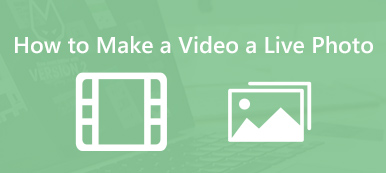Live Photos iPhonessa ja iPadissa on mullistanut tavan, jolla tallennamme ja elämme uudelleen suosikkihetkemme. Nämä dynaamiset kuvat herättävät still-kuvat eloon tallentamalla muutaman sekunnin videota ja ääntä kuvan ympäriltä. Näiden hetkien jakaminen muiden kanssa voi kuitenkin olla haastavaa, koska muut alustat ja laitteet eivät tue Live Photos -palvelua. Onneksi on olemassa useita tapoja muuttaa Live Photos videoiksi. Tämä viesti jakaa kolme yksinkertaista tapaa tee Live Photosta video iPhonessa, iPadissa ja Macissa.
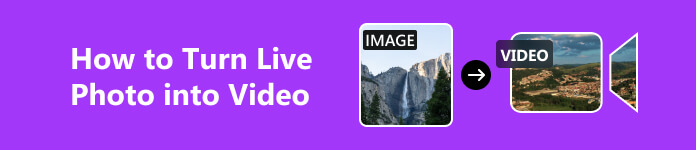
Osa 1. Kuinka tehdä live-valokuvasta video iPhonessa ja iPadissa
iPhonessa ja iPadissa Photos-sovellus tarjoaa sisäänrakennetun ominaisuuden, jonka avulla voit muuntaa Live Photos -kuvat videoiksi vaivattomasti. Sinun on kuitenkin varmistettava, että iOS-laitteesi on päivitetty iOS13:een tai uudempaan. Sitten voit muuttaa Live Photos -kuvasi videoiksi noudattamalla alla olevia ohjeita.
Vaihe 1 Suorita Valokuvat sovellus iOS-laitteillasi. Napauta albumit alareunassa ja vieritä alas valitaksesi live Kuvat.
Vaihe 2 Seuraavaksi voit valita Live Photo -kuvan, jonka haluat muuntaa. Napauta 3-pisteitä -painiketta oikeassa yläkulmassa ja valitse Tallenna videona vaihtoehto. Kuvat-sovellus käsittelee Live Photon ja muuntaa sen videoksi.
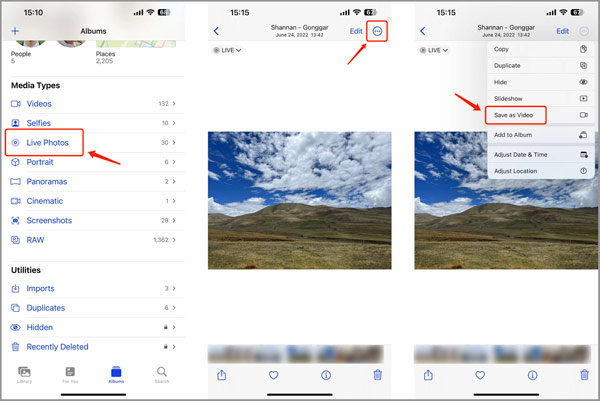
Kun prosessi on valmis, Live Photo -videoversiosi tallennetaan Viimeaikaiseen albumiin.
Paras kuvanmuunnin Macille ja Windows PC:lle
Kun haluat muuntaa kuvatiedostoja tietokoneellasi, voit luottaa kaikkiin Apeaksoftiin Video Converter Ultimate. Se voi muuntaa lähes kaikki kuva-, video- ja ääniformaatit, mukaan lukien JPG, JPEG, PNG, WEBP, BMP, TIF, TIFF, MOV, MP4, AVI, FLV, MKV, M4V, MP3, M4A, AAC, ALAC, FLAC, ja muut. Lisäksi siinä on monia yleisesti käytettyjä muokkaustoimintoja.
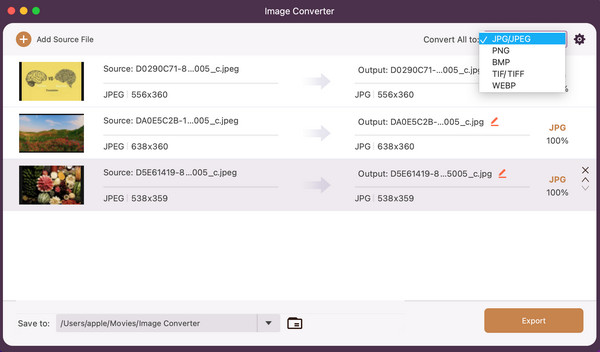

4,000,000 + Lataukset
Tarjoa Image Converter muuntaaksesi JPG, PNG, WEBP, BMP, TIF/TIFF jne.
Muunna kaikki suositut video- ja äänimuodot menettämättä laatua.
Muokkaa videota ja ääntä, säädä kuva-/äänitehosteita ja paranna laatua.
Tarjoa työkalupakki, jossa on GIF Maker, Color Correction, Video Enhancer ja paljon muuta.
Osa 2. Live Photo -kuvan muuttaminen videoksi iPhonessa ja Macissa iMovien avulla
Jos haluat hallita Live Photos -kuvien muokkaamista paremmin ennen niiden muuntamista videoiksi, voit käyttää iMovie-sovellusta. Se on virallinen ja voimakas videonmuokkaustyökalu iPhonessa, iPadissa ja Macissa. Näin voit muuttaa Live Photos -kuvasi videoiksi iMovie-sovelluksella.
Vaihe 1 Avaa iMovie ja luo uusi projekti. Jos Apple-laitteellasi ei ole iMoviea, voit asentaa sen ilmaiseksi App Storesta.
Vaihe 2 Tuo muutettava Live Photo napauttamalla + -painiketta mediakirjastossa. Kun Live Photo on tuotu, vedä ja pudota se aikajanalle.
Vaihe 3 Ennen kuin muutat Live Photo -kuvan videoksi, voit vapaasti leikata ja muokata sitä haluamallasi tavalla käyttämällä suodattimia, siirtymiä ja musiikkia tarpeidesi mukaan. Napauta muokkauksen jälkeen Tehty painike. Napauta Jaa: -painiketta ja valitse Tallenna video vaihtoehto. Tämä toiminto voi tehdä Live Photosta videon helposti. Live Photo -kuvasi videoversio tallennetaan valokuvakirjastoosi valmiina jaettaviksi tai lisämuokkauksiksi. Voit myös käytä iMovie-ohjelmaa videoiden leikkaamiseen.
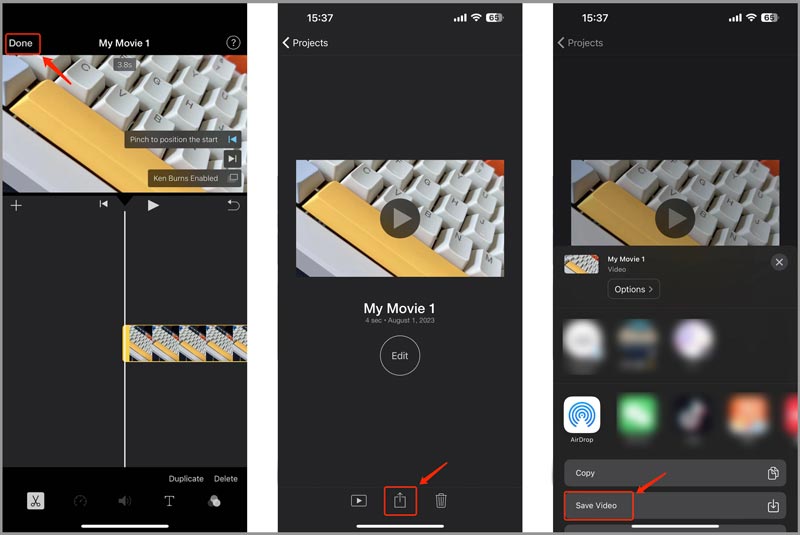
Osa 3. Live-kuvan muuntaminen videoksi Macissa Photos-sovelluksen avulla
Kun haluat muuttaa Live Photo -kuvan videoksi Macillasi, voit käyttää iMovien lisäksi myös Valokuvat-sovellusta. Voit muuntaa Live Photos -kuvat videoiksi Macissa seuraavan oppaan avulla.
Vaihe 1 Käynnistä Photos Macissa ja etsi Live Photo, jonka haluat muuntaa.
Vaihe 2 Napsauta korostaaksesi Live Photo -kuvan. Napsauta Tiedosto-valikkoa ja valitse Vie avattavasta valikosta ja valitse sitten Vie muokkaamaton alkuperäinen vaihtoehto. Valitse haluamasi muoto ja nimeä tiedosto.
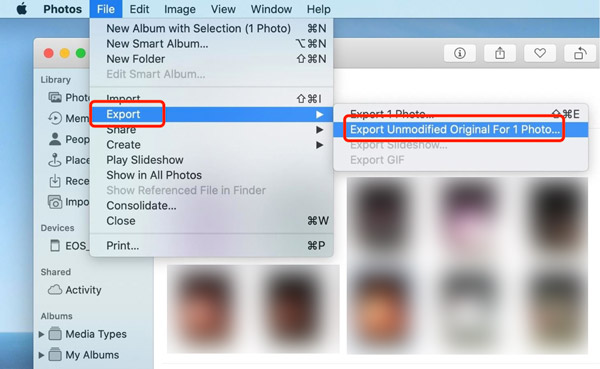
Vaihe 3 Määritä kohdekansio ja napsauta Vie muuttaaksesi Live Photo -kuvan videoksi.
Osa 4. Usein kysyttyjä kysymyksiä live-kuvan tekemisestä videoksi
Kuinka muuttaa Live Photo still-kuvaksi iPhonessa?
Kun haluat poistaa iPhone-valokuvasi Live-tehosteen käytöstä, voit avata sen Kuvat-sovelluksessa, napauttaa Live-painiketta vasemmassa yläkulmassa ja valita sitten Pois avattavasta valikosta.
Miksi en voi muuttaa Live Photo -kuvaani videoksi?
Voit käyttää kolmea yllä olevaa suositeltua menetelmää tehdäksesi Live Photo -kuvastasi helposti videon. Jos tehosteella varustettua Live Photo -valokuvaa ei voida siirtää videoihin, aseta se takaisin normaaliksi kuvaksi ja muuntaa se sitten takaisin Live-muotoon.
Kuinka otat live-kuvia iPadillasi?
Avaa Camera-sovellus iPadissasi ja varmista, että Live on käytössä oikealla puolella. Ota sitten Live Photo napauttamalla Capture-painiketta.
Yhteenveto
Live Photos -kuvien muuttaminen videoiksi iPhonessa ja Macissa on helpompaa kuin koskaan näiden kolmen yksinkertaisen menetelmän avulla. Valitsetpa sitten sisäänrakennetun Photos-sovelluksen tai iMovie-sovelluksen, voit muuttaa Live Photos -kuvasi videoiksi muutamassa vaiheessa. Jos haluat lisätietoja siitä, miten tee Live Photosta video, voit lähettää meille viestin kommenteissa tai ottaa meihin yhteyttä suoraan.